大陸版vivo X70 Pro+をメイン端末に据えて、数日。
主にLINE・Twitterの通知が安定しなく、ガジェット界隈の有識者の方々のポストを色々と確認。
どうやらAndroidの開発者向けオプションからコマンドラインでデバイスを操作できることを知りました。
今回は、初めてadbコマンドを使用した私が今後の備忘録的に残しておくものです。
adbコマンドのインストール
手順は簡単で下記の通り。
- コンピューターにadbコマンドのインストーラーをダウンロードします。(下部リンク参照)
- ローカルに保存されたインストーラーを解凍し、展開された実行ファイル(.exe)を実行。
- 画面の案内(下)に沿って、全てY(YES)でインストールを進める。
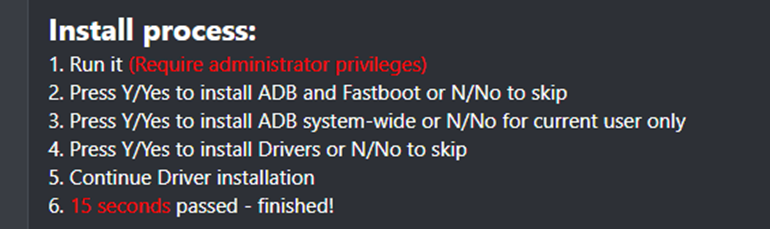
インストール後はコンピューター側のパスを通す必要あり
②で解凍したインストーラーの階層へ端末側の環境設定からパスを通します。
- Winキー上で右クリック→「システム」を開く
- 「関連設定」→「システムの詳細設定」を押下し、別ウィンドウを展開
- 「環境変数」を押下し、「システム環境変数」からPathを選択し、「編集」を選択
- 「新規」から、所定の階層のパスを入力し、「OK」を押下

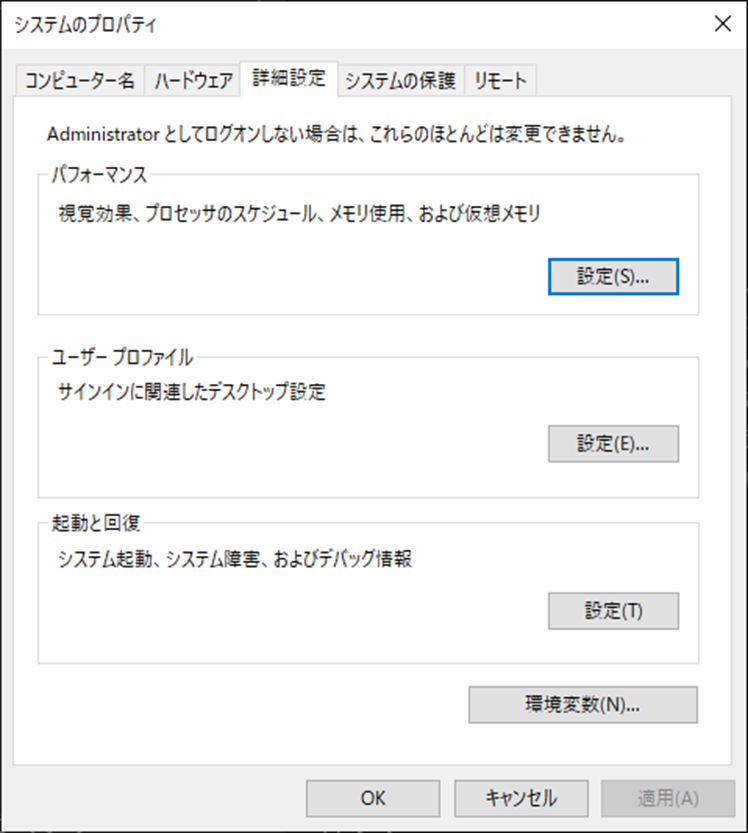
実際にコマンドプロンプト/PowerShellを起動し、正常に設定されたか確認する
コマンドプロンプトを実行し、「adb」と打ち込み実行します。コマンドラインがバーっと流れれば設定完了です。
vivo X70PPの設定をいじる
私が使用している大陸版vivo X70PPで困っている(現在進行系)ものとadbコマンドでいじりたい内容は下記のとおり。
- 通知が壊滅的→電源設定をいじって直したい
- GMS標準装備でないため、APPストアのデフォルトが「v-appstore」→削除
- ↑と同様デフォルトブラウザが中華仕様→プリセットブラウザの削除
- 謎の中華アプリが邪魔→すべて削除
色々調べた結果、一見いらなそうなものを消しまくると一部おかしくなる部分が生じる可能性があるため、特に壊滅的な通知の修正と「v-appstore」及び「ブラウザ」の削除を実施することにしました。
通知はcom.vivo.pemを無効化
X70PPを開発者向けオプションから「USBデバック」ONとし、adbインストール端末へ接続。
通知周りはcom.vivo.pemの無効化を実施します。(これで改善されるという声がネット上多数あり。)
下記のTweetを参考にさせていただきました。
通知についてはcom.vivo.pem無効化である程度改善しました。これでやっと使えるレベル。
v-app及び標準ブラウザは削除不可(になった様子)
OriginOS3アプデが影響しているかどうか不明ですが、ブラウザは元々ですがv-appとは削除不可になったようです。
実際にTwitterで同様の事象が発生している方からリプを頂きました。(情報有り難うございます。)
※今回使用したコマンド一覧
(デバイス接続確認):adb devices
(アプリ無効化):adb shell pm disable-user --user 0 <パッケージ名>
(アプリ有効化):adb shell pm enable <パッケージ名>
(無効化アプリ一覧):adb shell pm enable <パッケージ名>
大陸版の謎

個人的には大陸版だから通知が安定しないっていうのがピンとこず、通知がちゃんと来ることは中国版だろうがグローバル版だろうがスマートフォンの重要な機能の一丁目一番な気がしていて、文化の違い?考え方の違い?わかりませんがなぜこういうことが起きるのか不明です。

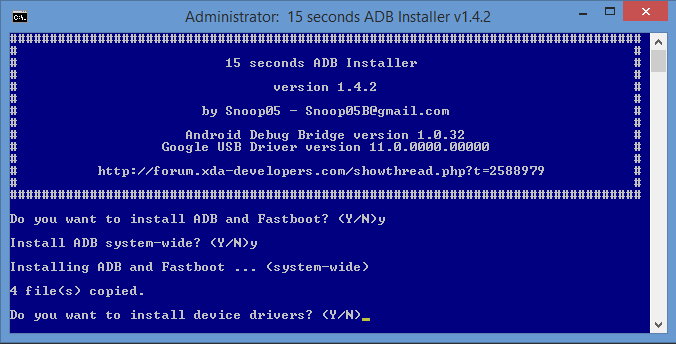








コメント